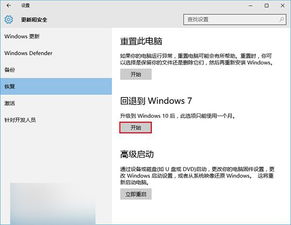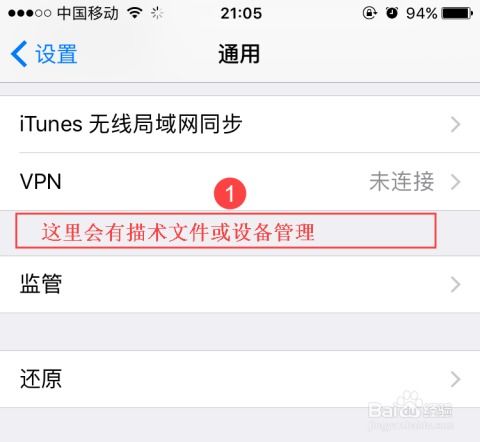如何将Windows 10降级回Windows 7?
如何将Win10系统优雅地还原成Win7

随着科技的不断发展,Windows操作系统也在不断更新迭代。Win10作为微软的最新力作,带来了许多创新和改进,然而,这并不意味着每个人都喜欢或适应这个新版本。有些人可能更喜欢Win7的经典界面和稳定性。如果你也是其中之一,那么本文就是为你准备的。我们将详细讲解如何将Win10系统优雅地还原成Win7,让你重拾昔日的操作体验。
一、准备工作
在开始还原之前,首先要确保你的数据得到充分备份,以免在安装过程中丢失重要的文件和个人资料。你可以将需要保留的文件存储到外部硬盘、U盘或云存储服务中。
其次,你需要准备一份原版的Win7系统安装文件。这个文件可以从微软官网下载,也可以使用其他可信赖的渠道获得。需要注意的是,你需要确保下载的安装文件是与你当前电脑硬件兼容的版本,否则可能会出现安装失败或硬件不兼容的问题。
此外,你还需要制作一个可以启动Win7系统安装程序的启动盘。你可以使用U盘或者光盘来制作启动盘。制作启动盘的具体步骤可以参考微软官方提供的教程或相关视频。
最后,记得备份当前系统中的驱动程序。在系统重装后,驱动程序能够帮助你的硬件设备正常工作。你可以使用驱动备份软件,或者手动下载并保存各个硬件的驱动程序。
二、回退选项(如果可用)
如果你的Win10系统是在Win7系统的基础上升级的,那么你可能可以通过回退选项快速回到Win7系统。
1. 打开设置界面:
按下键盘上的【Win+I】快捷键,打开Windows设置界面。
在设置界面中,找到并点击“更新和安全”选项。
2. 进入恢复界面:
在“更新和安全”界面中,点击左侧的“恢复”选项。
3. 开始回退:
在恢复界面中,你会看到几个恢复选项。找到“回退到Windows 7”选项,并点击下方的“开始”按钮。
系统会弹出确认窗口,告诉你回退后会丢失哪些内容。确认无误后,点击“下一步”按钮,系统开始进行回退操作。
4. 等待回退完成:
回退过程可能需要一段时间,具体时间取决于你的系统配置和数据量。耐心等待,直到回退完成。
5. 重新激活Win7系统:
回退到Win7系统后,你需要重新激活系统。输入你的Win7系统产品密钥,按照提示完成激活操作。
三、重装Win7系统(如果回退选项不可用)
如果你的Win10系统不是通过升级得到的,或者回退选项不可用,那么你需要通过重装的方式将系统还原成Win7。
1. 调整启动顺序:
重启电脑,并在启动时按下相应的按键(通常是Del、F2或F12)进入BIOS设置界面。
在BIOS设置界面中,将启动顺序调整为从制作好的Win7启动盘启动。
2. 开始安装Win7系统:
重启电脑后,你会看到Win7系统安装界面。按照提示选择安装方式,如全新安装、升级安装或自定义安装。
3. 分区和格式化硬盘:
在安装过程中,你可以选择对硬盘进行分区和格式化操作。这可以确保数据的安全性,并为系统提供更好的性能。
选择你想要安装的分区,点击“格式化”按钮进行格式化操作。
4. 安装系统文件:
分区和格式化完成后,点击“下一步”按钮,系统将开始自动安装Win7系统文件。
5. 输入产品密钥:
在安装过程中,你需要输入你拥有的合法Win7系统的产品密钥。输入密钥后,系统会继续安装过程。
6. 安装驱动程序:
系统安装完成后,你需要手动安装各个硬件设备的驱动程序。将之前备份的驱动程序复制到电脑中,并按照提示进行安装。
7. 更新系统和软件:
驱动程序安装完成后,通过Windows Update功能更新系统,以获取最新的安全补丁和功能改进。
同时,更新你常用的软件和应用程序,以确保它们与Win7系统兼容。
8. 恢复个人文件和数据:
如果你在备份时将个人文件和数据存储在其他磁盘上,那么现在可以通过恢复这些文件和数据来还原你的个人设置。
9. 联网激活系统:
最后,通过联网激活你的Win7系统,以确保你的系统是正版的。
四、注意事项
1. 备份重要数据:
在进行任何系统还原或重装操作之前,务必备份重要数据。这可以防止在操作过程中丢失重要的文件和个人资料。
2. 选择合适的安装方式:
在重装Win7系统时,选择合适的安装方式。如果你想要完全清空硬盘并重新安装系统,可以选择全新安装方式;如果你想要保留部分数据或程序,可以选择升级安装或自定义安装方式。
3. 备份驱动程序:
在重装系统之前,备份当前系统中的驱动程序。这可以帮助你在安装完毕后快速恢复驱动,确保硬件设备正常工作。
4. 关闭自动更新:
在Win7系统安装完成后,你可以将自动更新设置为手动。这样可以避免Win10系统的自动更新,让你有更多的控制权。
5. 保持系统安全:
在使用Win7系统时,注意及时安装安全补丁和更新,使用杀毒软件保护系统安全,并定期备份重要数据。
五、总结
将Win10系统还原成Win7系统并不是一件复杂的事情,只要你按照上述步骤进行操作,并注意备份重要数据和遵循注意事项,就能够顺利完成还原过程。希望本文能够帮助你重拾昔日的操作体验,享受更加稳定和经典的Win7系统。
-
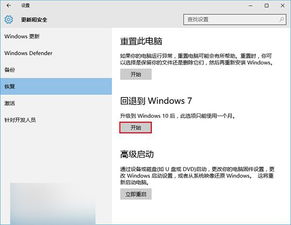 Windows 10降级教程:轻松回退至Windows 7或8.1资讯攻略11-08
Windows 10降级教程:轻松回退至Windows 7或8.1资讯攻略11-08 -
 Win10降级至Win7系统的方法资讯攻略11-10
Win10降级至Win7系统的方法资讯攻略11-10 -
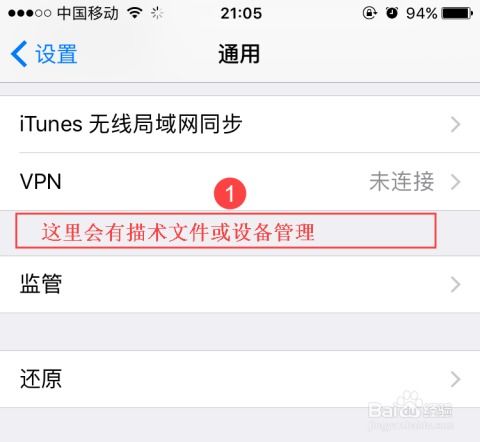 iOS10如何降级回iOS9.3.5?资讯攻略10-27
iOS10如何降级回iOS9.3.5?资讯攻略10-27 -
 如何将Win7系统降级安装至XP资讯攻略10-29
如何将Win7系统降级安装至XP资讯攻略10-29 -
 从Win7升级至Win10系统的指南资讯攻略12-02
从Win7升级至Win10系统的指南资讯攻略12-02 -
 如何将微软易升用于Win7升级至Win10的下载与操作?资讯攻略11-22
如何将微软易升用于Win7升级至Win10的下载与操作?资讯攻略11-22